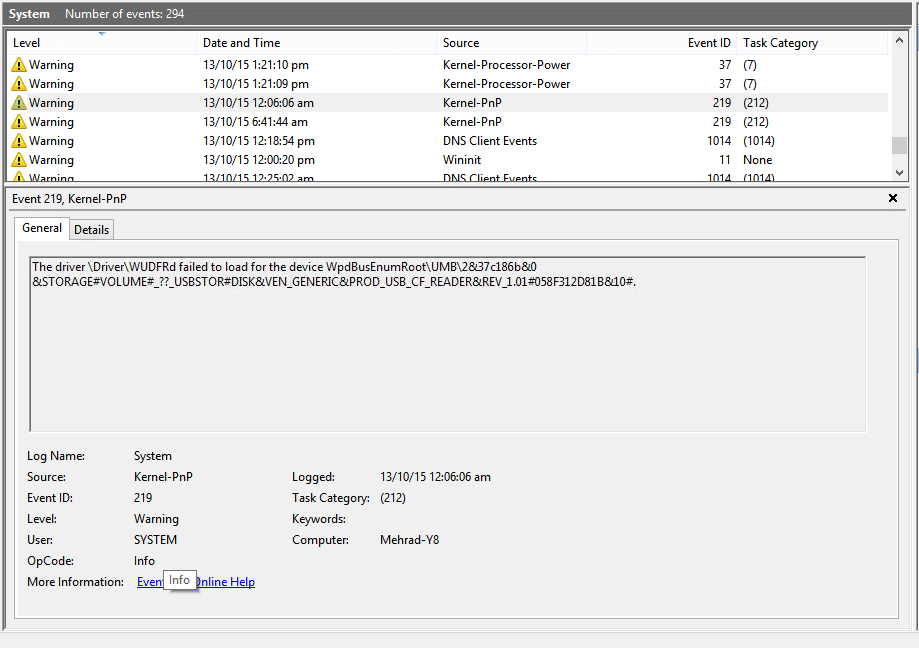Fix Driver WUDFRd no se pudo cargar: El controlador WudfRd no se pudo cargar se debe a controladores incompatibles que de forma general ocurren cuando actualiza a Windows 10. Esto se debe a que cuando actualiza a Windows 10, los controladores de Microsoft sobrescriben los controladores, lo que causa un conflicto y, por ende, el error. A veces, este error además se debe a Windows Driver Foundation: el servicio Driver Framework en modo de usuario no se inicia y está deshabilitado. Básicamente iniciar el servicio y configurar su tipo de inicio en Automático parece resolver el problema.
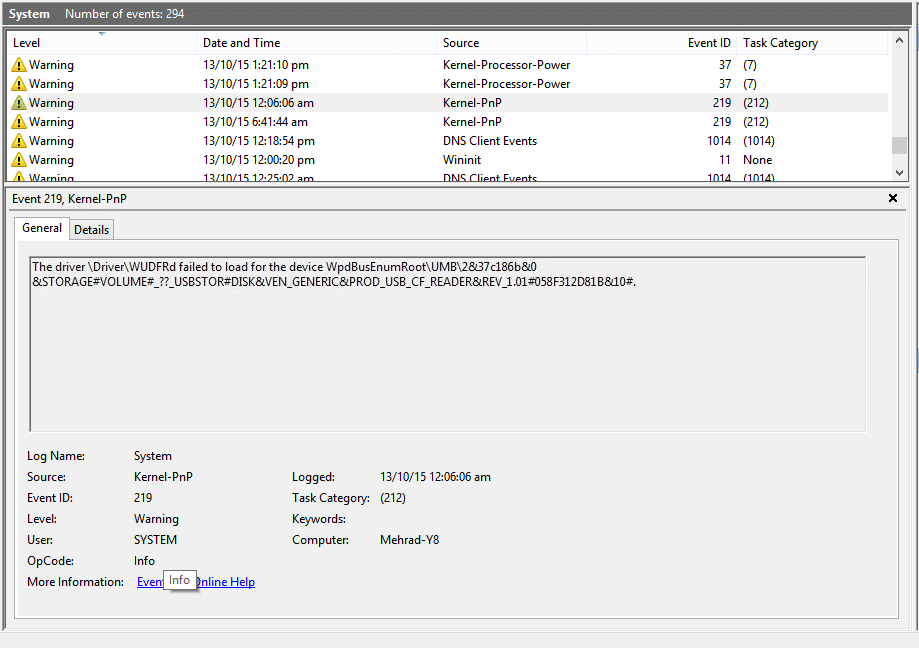
Log Name: System Source: Microsoft-Windows-Kernel-PnP Event ID: 219 Task Category: (212) Level: Warning User: SYSTEM Description: The driver DriverWudfRd failed to load for the device WpdBusEnumRootUMB2&37c186b&0&STORAGE#VOLUME#_??_USBSTOR#DISK&VEN_HUAWEI&PROD_SD_STORAGE&REV_2.31#8&5853DF2&0#.
Este error suele estar relacionado con los controladores USB y, en general, tiene un ID de evento 219. Este evento ocurre cuando un controlador de dispositivo plug and play (a modo de ejemplo, controladores USB) en su sistema falla debido a un controlador de dispositivo o un mal funcionamiento del dispositivo. Hay varias soluciones asociadas con este error que vamos a discutir hoy. Entonces, sin renunciar tiempo, veamos cómo reparar el controlador WUDFRd no pudo cargar el mensaje de error con los pasos de solución de problemas que se enumeran a continuación.
Fix Driver WUDFRd no se pudo cargar
Asegúrese de crear un punto de restauración en caso de que algo salga mal.
Método 1: asegúrese de que Windows esté actualizado
1.Pulse la tecla de Windows + I y después seleccione Actualización y seguridad.
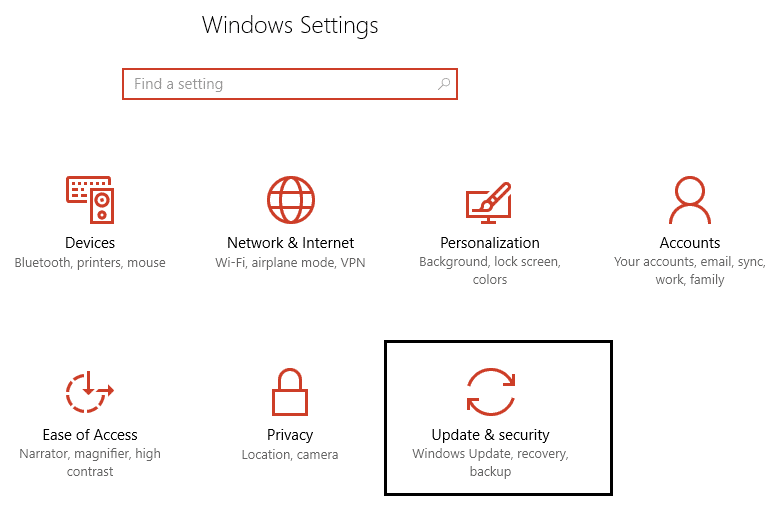
2.A continuación, haga clic en Buscar actualizaciones y asegúrese de instalar las actualizaciones pendientes.
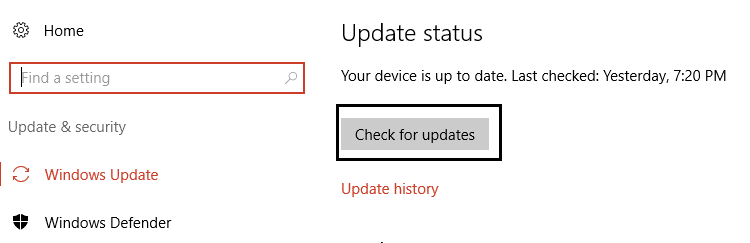
3.Posteriormente de instalar las actualizaciones, reinicie su ordenador para Fix Driver WUDFRd no pudo cargar el error.
Método 2: Inicie Windows Driver Foundation – Servicio de marco de controladores en modo de usuario
1.Pulse la tecla de Windows + R y después escriba services.msc y pulse Enter.
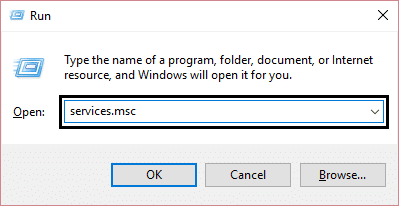
2.Busque Windows Driver Foundation – Servicio de marco de controladores en modo de usuario, haga clic con el botón derecho y seleccione Propiedades.
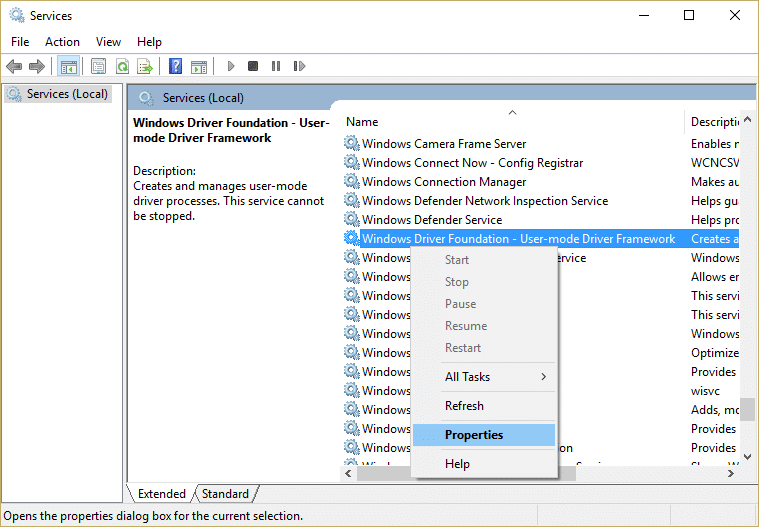
3.Configure su tipo de inicio en Automático y asegúrese de que el servicio se esté ejecutando, si no, entonces haga clic en Inicio.
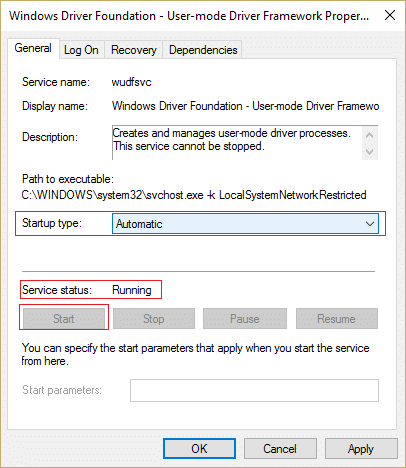
4. Haga clic en Aplicar seguido de Aceptar.
5. Reinicie su ordenador para almacenar los cambios.
Esto debería ayudarte a Fix Driver WUDFRd no pudo cargar el error pero si no es así, continúe con el siguiente método.
Método 3: inhabilitar la hibernación del disco duro
1.Haga clic derecho en Icono de energía en la bandeja del sistema y seleccione Opciones de poder.
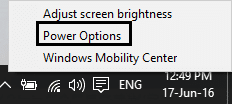
2.Haga clic en Cambiar la configuración del plan junto a su plan de energía seleccionado.
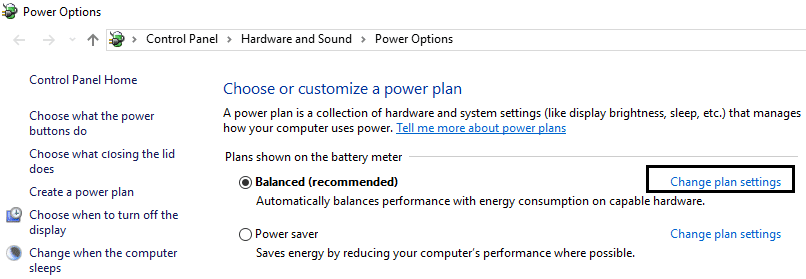
3.Ahora haga clic Cambie la configuración avanzada de energía.
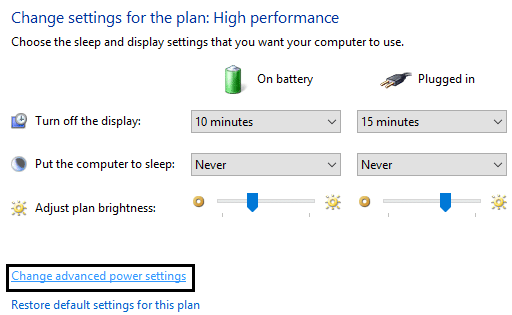
4.Expanda el disco duro y después expanda Apague el disco duro luego.
5.Ahora edite la configuración de Con batería y enchufado.
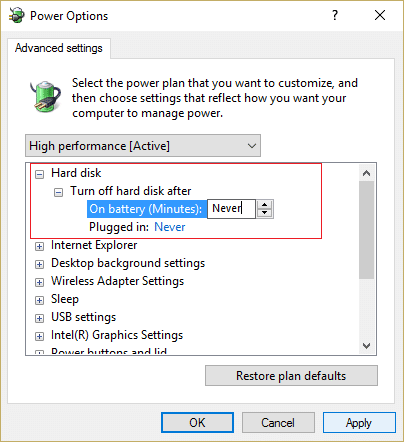
6.Escriba Nunca y pulse Enter para las dos configuraciones anteriores.
7. Reinicie su ordenador para almacenar los cambios.
Método 4: reinstalar los controladores USB
1.Pulse la tecla de Windows + R y después escriba devmgmt.msc y pulse Tener acceso para abrir el Administrador de dispositivos.

2.Expandir Controladores USB después haga clic derecho en cada uno de ellos y seleccione Desinstalar
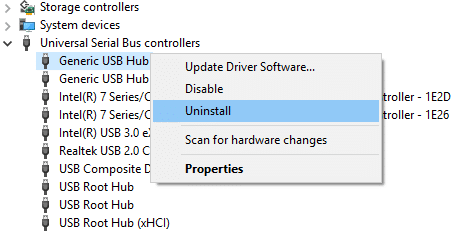
3.Si solicita confirmación, seleccione Si.
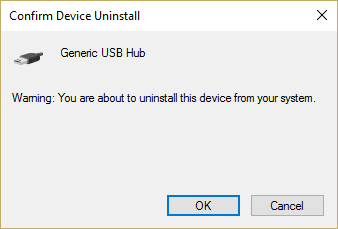
4.Posteriormente de desinstalar todos los controladores, reinicie su ordenador para almacenar los cambios.
5. Esto instalaría de forma automática los controladores y solucionaría el problema.
.
Eso es todo lo que tienes con éxito Reparar el controlador WUDFRd no pudo cargar el error pero si aún tiene alguna duda en cuanto a esta guía, no dude en hacerla en la sección de comentarios.